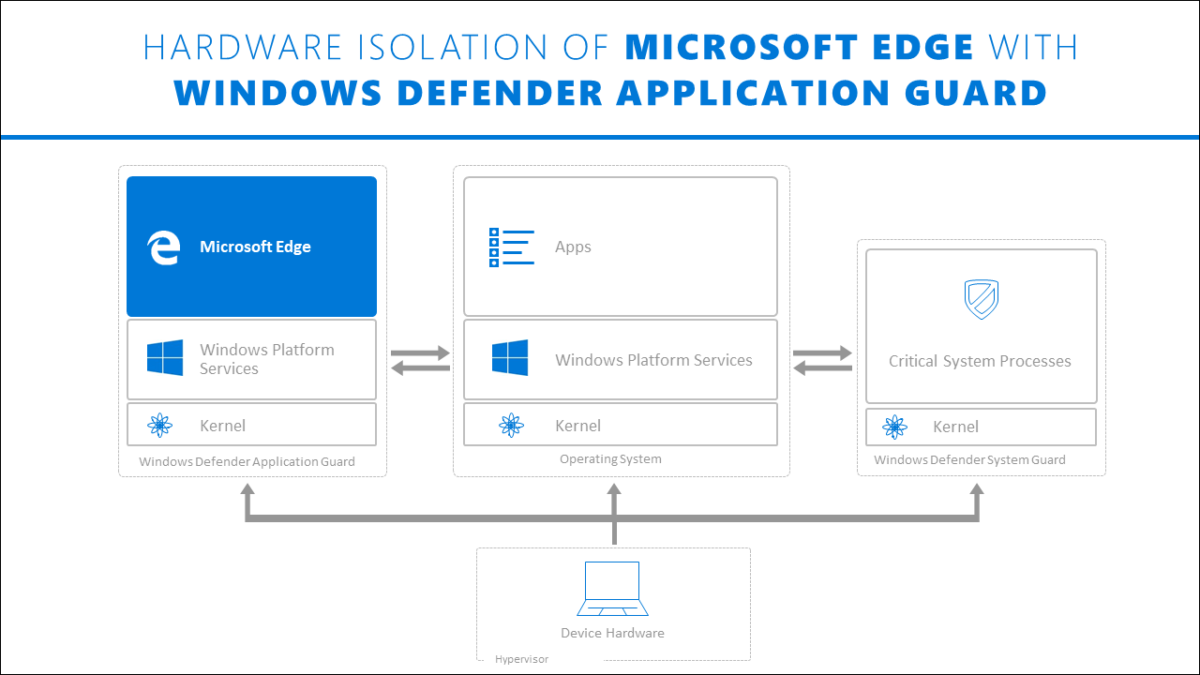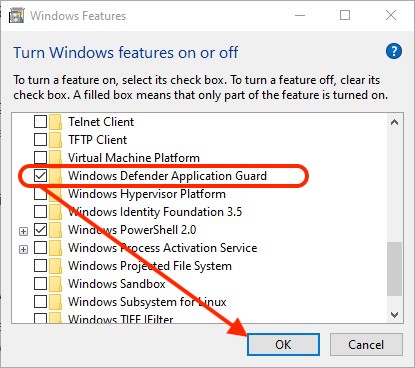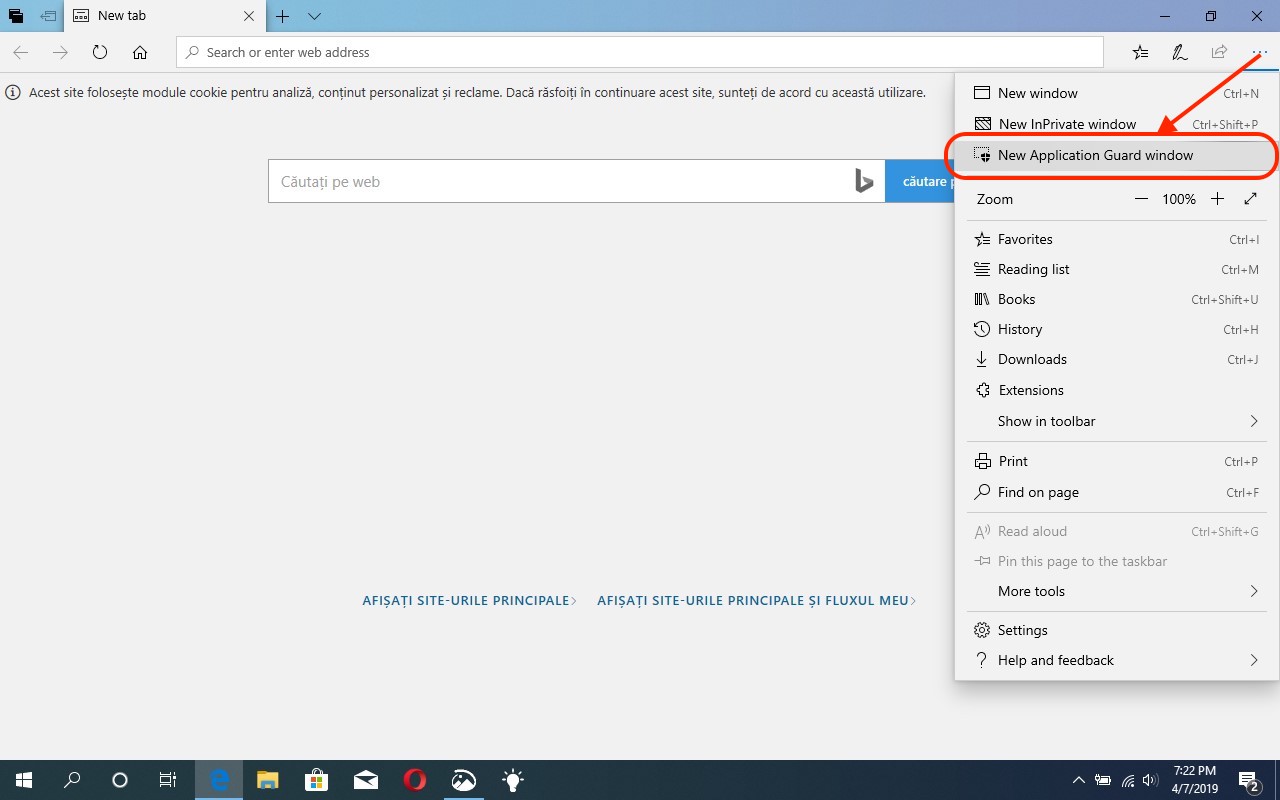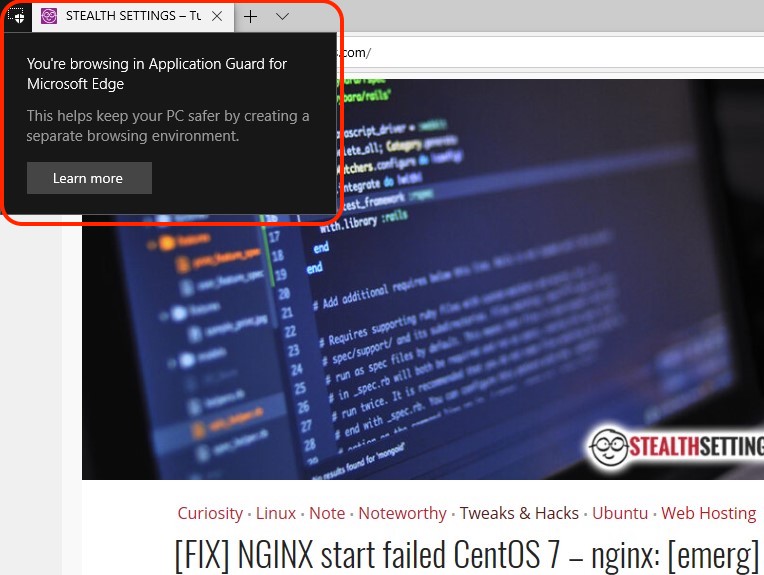Windows Defensor de la aplicación de guardia, es una funcionalidad de módulo a Windows 10, disponible para los usuarios a través de Windows Caracteristicas. Windows Defender Application Guard (Application Guard) está diseñado para ayudar prevenir ataques de malware venir a través del acceso a las páginas web con Microfibra Edge. De esta manera, los empleados de una empresa no pondrán en peligro información y documentos confidenciales cuando se acceda a sitios con contenido malicioso intencional. Navegación por internet estar a salvo y no puede ser víctima de Los ataques de virus, software espía si malware. Usando esta característica de Windows, todos los recursos de hardware y la integridad del sistema operativo Windows 10 están totalmente protegidos al acceder a páginas web. En la práctica, no puede haber interacción entre una página web abierta en Microsoft Edge y computadora portátil o PC, si Windows Defender Application Guard está activo.
A nivel de empresa, administratorLa red puede activar esta función para restringir el acceso de los usuarios a sitios distintos a los de confianza y a los de la empresa, ubicados en una lista predefinida. Los usuarios de la red que quieran acceder a otros sitios pueden hacerlo, pero sólo si utilizan Internet Explorer o Microsoft Edge, estas páginas web se abrirán en una ventana separada (Hyper-V), que se aislará del resto del sistema y con la que no podrá interactuar. Por lo tanto, si el sitio que visita tendrá aplicaciones malintencionadas, el atacante no tendrá ninguna posibilidad de acceder a los archivos del sistema e implícitamente a los datos de la compañía.
Modos de uso de Windows Defensor de la aplicación de guardia
Computadoras dentro de una empresa - En este escenario, los equipos están asociados a un dominio y son administrados por su organización. La administración de la configuración se realiza a través de System Center Gerente de configuración o Microsoft Intune. Los empleados tienen privilegios de usuario estándar y utilizan una red corporativa con alto ancho de banda y conectividad por cable.
Servicio de laptop - Estos portátiles están asociados a un dominio y son gestionados por la organización. Al igual que con las computadoras que tienen una conexión por cable, la administración se realiza a través de System Center Administrador de configuración o Microsoft Intune. Los empleados tienen privilegios de usuario estándar.
Portátiles personales de empleados. - Estos portátiles personales no pertenecen a un dominio, pero mientras estén conectados a los recursos de la empresa, serán gestionados por la organización a través de Microsoft Intune. El empleado suele tener un usuario administrator en la computadora portátil pero se puede gestionar el acceso siempre que esté conectado a la red de la empresa.
Dispositivos personales - Y en este escenario, esta característica de Windows 10 puede usarse para proteger sus datos confidenciales, incluso si los dispositivos no se fusionan en un dominio o son administrados por la organización.
instalación Windows Defender Application Guard para una computadora personal / laptop
Le mostraremos cómo instalar y acceder a páginas web con Windows Defensor de la aplicación de guardia en una computadora personal o portátil, dejando de lado la configuración avanzada para dominios administrados por organizaciones.
Por lo tanto, si desea navegar por los sitios de manera segura y asegurarse de que no puedan interactuar de ninguna manera con su sistema operativo, todo lo que tiene que hacer es activar ".Windows Defensor de la aplicación de guardia".
1. abierto Start Menu in Windows 10 escribe "Windows Caracteristicas ".
2. En "torre Windows funciones activadas o desactivadas", Buscar y comprobar"Windows Defender Application Guard", luego haga clic en "Aceptar" para iniciar el proceso de instalación. Requiere un reinicio. Haga clic en "Reiniciar ahora" cuando se le pregunte por esto.
3. Después de reiniciar el sistema operativo, ábralo. Microsoft Edge y abra una nueva ventana en "Nueva aplicación Gurad windows". Haga clic en el menú "..." para acceder a esta opción.
Esta nueva ventana le permite navegar de forma segura, y cualquier interacción malintencionada entre su página web y su PC quedará automáticamente restringida.
Eres browsing en Application Guard para Microsoft Edge.
En un artículo futuro le mostraremos cómo activar "Windows Defender Application Guard ”por default para el usuario de una PC o portátil con Windows Pro.